- Aktywuj plik Cylinder Clamp.ipn do edycji.
Ponieważ prezentacja Cylinder Clamp.ipn jest nadal otwarta, istnieje kilka metod powrotu do pliku edytowalnego:
- Jeśli w programie Autodesk Inventor otwarte są pojedyncze okna, kliknij obramowanie okna pliku IPN.
- Kliknij kartę Cylinder Clamp.ipn, znajdującą się wzdłuż dolnej krawędzi aplikacji.
- Kliknij strzałkę w górę Otwórz dokumenty, znajdującą się wzdłuż dolnej krawędzi aplikacji i wybierz Cylinder Clamp.ipn z listy otwartych dokumentów.
Teraz dodasz Rozsunięcie do prezentacji, która zawiera kilka zmian w kierunkach.
- Na wstążce kliknij
kartę Prezentacja
 panel Tworzenie
panel Tworzenie
 Rozsuń komponenty
lub kliknij prawym przyciskiem myszy i wybierz opcję Rozsuń komponenty z menu znakowego.
Rozsuń komponenty
lub kliknij prawym przyciskiem myszy i wybierz opcję Rozsuń komponenty z menu znakowego. - Ponownie kliknij powierzchnię używaną poprzednio do zdefiniowania kierunku.
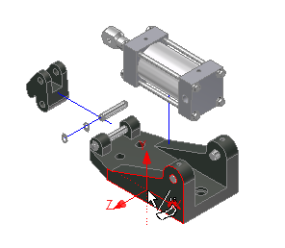
- Teraz kliknij Sworzeń blokujący, który znajduje się najbliżej widoku.
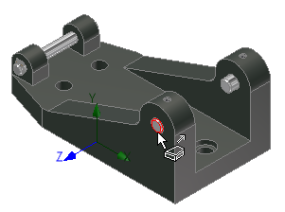
- Przeciągnij sworzeń (w lewą stronę) na pewną odległość.
- Zwolnij przycisk myszy, aby przerwać przeciąganie i utworzyć pierwszy segment toru.
- Kliknij przycisk Y w obszarze Transformacje okna dialogowego Rozsuń komponent.
- Kliknij na pustym obszarze widoku i przeciągnij w dół widoku na pewną odległość.
- Zwolnij przycisk myszy, aby przerwać przeciąganie i utworzyć drugi segment toru.
- Kliknij przycisk X w obszarze Transformacje okna dialogowego Rozsuń komponent.
- Kliknij na pustym obszarze widoku i przeciągnij w kierunku prawego dolnego rogu widoku na pewną odległość.
- Zwolnij przycisk myszy, aby przerwać przeciąganie i utworzyć trzeci segment toru.
- Kliknij przycisk Zamknij w oknie dialogowym Rozsuń komponent. Powstały widok powinien wyglądać w sposób następujący:
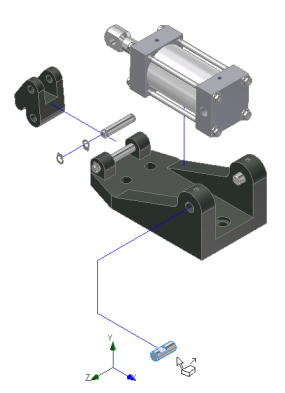
- Kliknij przycisk

 Zapisz.
Zapisz.